¿Cómo cambiar mi nombre de usuario en Fortnite? - Personaliza tu personaje

Los nombres de usuarios son un factor fundamental en cuanto a tu identidad como jugador y por lo tanto es importante saber cómo apareces dentro de Fortnite. Es por esa razón que necesitas saber cómo y dónde cambiarlo, claro que para ello, tienes que saber cómo iniciar sesión en tu consola. Del resto, te iremos brindando toda la información que necesitas al respecto.
- ¿Dónde puedes ver cuál es tu nombre dentro de Fortnite?
- ¿Qué debes hacer para configurar el nombre de tu personaje en Fortnite desde un PlayStation?
- ¿De qué manera se puede personalizar el nickname de tu personaje Fortnite en Xbox One?
- ¿Cómo se puede cambiar el nombre de tu personaje en Fortnite si cuentas con un Nintendo Switch?
¿Dónde puedes ver cuál es tu nombre dentro de Fortnite?
Para ver tu nombre dentro del juego, debes entrar a los ajustes del juego Fortnite o bien en el sitio web oficial dependiendo de la consola que estés usando y cualquier cambio de nombre que vayas hacer desde ahí, debes tener claro los datos de tu cuenta para poder ingresar.
¿Qué debes hacer para configurar el nombre de tu personaje en Fortnite desde un PlayStation?
Para realizar el cambio de nombre de tu personaje de Fortnite, debes tomar en cuenta que solo el primer cambio lo puedes realizar de manera gratuita, según PlayStation lo dice en sus políticas y condiciones. A continuación, sigue el procedimiento de configuración.
PlayStation 4
- Ingresa al menú de la cuenta a cambiar el nombre.
- Luego pulsa en "Perfil".
- En perfil te aparecerá un menú, donde tendrás que pulsar el ícono de los tres puntitos en la parte derecha del apartado "Establecer estado online".

- Ahora selecciona "Editar perfil".
- Luego selecciona "Online ID".
- Una vez seleccionado ese apartado, te aparecerá una información importante que tendrás que leer.
- Una vez que hayas leído todo y estés de acuerdo, pulsa en el botón "I Accept".
- Luego pulsa en "Continuar" después de haber leído la otra información que te aparecerá. Debes tener en cuenta que el primer cambio es gratis.
- Ahora escribe tu nuevo nombre en la barra que dice "Enter New Online ID".
- Finalmente pulsa en "Confirmar".
PS5
- Entra al menú de inicio.
- Pulsa en "Ajustes".
- Entra en "Usuarios y cuentas".
- Luego entra en "Cuentas".
- Ahora en "Perfil".
- Selecciona "ID online".
- Pulsa en "Aceptar" una vez que hayas leído y estado de acuerdo con las condiciones.
- Ahora escribe tu nuevo nombre en la barra que dice "ID online". Debes tener en cuenta que el primer cambio de nombre es gratis.
- Pulsa en "Confirmar".
- Aquí tendrás la opción de combinar los ID nuevos y anteriores, además de mostrar el nuevo.
- Pulsa en "Confirmar y cerrar sesión".
- Te aparecerá un mensaje que dice "Se cerrarán todos los juegos abiertos, "¿Deseas continuar?".
- Pulsa en el botón "Si" que aparece en la parte de abajo.
- Abre nuevamente Fortnite.
- Ahora inicia sesión nuevamente en tu PSN.
¿De qué manera se puede personalizar el nickname de tu personaje Fortnite en Xbox One?
Antes de empezar a cambiar y personalizar tu nombre de personaje en Fortnite, tienes que saber que solamente la primera vez es gratis, en los demás cambios tendrás que pagar y si quieres volver a realizar el cambio de tu gamertag y pagar, tendrás que ingresar a un sitio de Microsoft e iniciar sesión con tu cuenta de Xbox One.
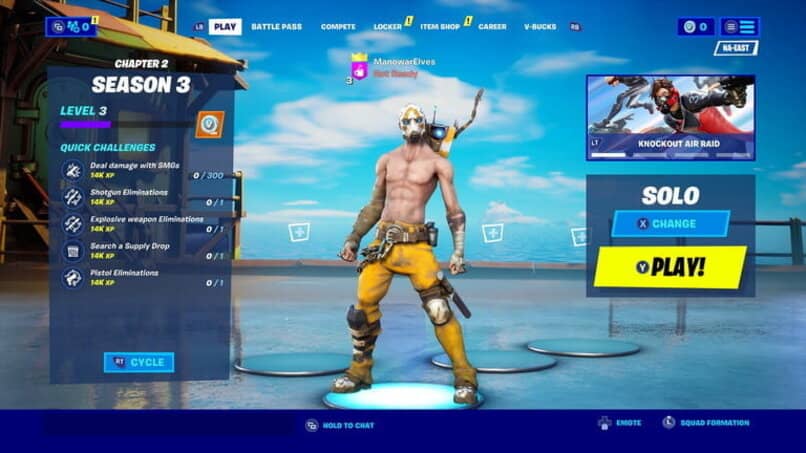
Además, en Xbox One, podrás usar y cambiar algunos símbolos y letras, en las cuales se te permitirá personalizar aún más tu perfil y tengas un toque original.
- Entra a la página oficial de Xbox One en móvil o PC.
- Inicia sesión con tu cuenta.
- Entra en "Xbox perfil".
- Ahora pulsa en el ícono de editar en forma de lápiz.
- Escribe tu nuevo nombre en la barra que dice "Tu nuevo gamertag".
- Luego pulsa en el botón de abajo "Comprobar disponibilidad".
- El sistema de enseñará previamente el aspecto que tendrá tu gamertag.
- Ahora pulsa en el botón "Cambiar gamertag".
¿Cómo se puede cambiar el nombre de tu personaje en Fortnite si cuentas con un Nintendo Switch?
Para poder realizar el cambio de nombre de tu personaje en Fortnite en el caso de que cuentes con una consola Nintendo Switch OLED, lo primero que debes hacer es ingresar a la página oficial de Fortnite, Epic Games, donde al nombre se le llama "Nombre de pantalla".
- Ingresa a la página oficial de Epic Games desde un móvil o PC.
- Inicia sesión con tu cuenta que usas para Fortnite en Switch OLED.
- Pulsa en "Usuario".
- Luego en "Cuenta".
- Ahora entra en "Ajustes generales".
- Ve a "Información de la cuenta" y abajo verás unas barras que tienen al lado el ícono de editar y tu nombre de pantalla.
- Pulsa uno por uno los íconos de editar.
- Ahora escribe tu nombre de pantalla actual.
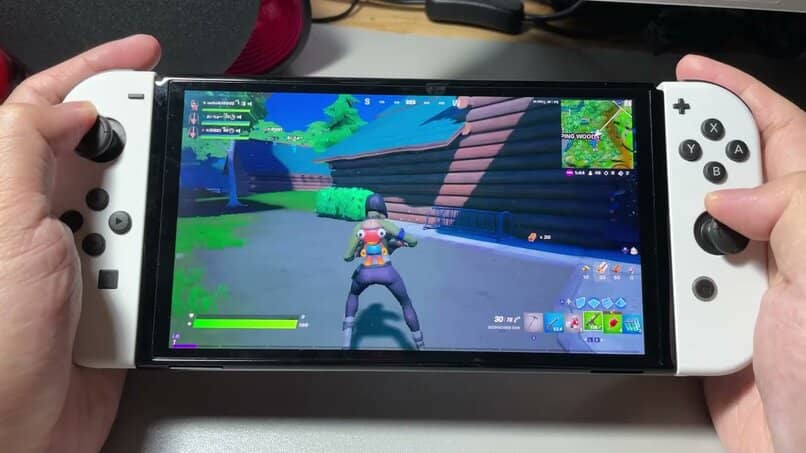
- Abajo verás un mensaje muy importante que debes tomar en cuenta, el cual te dice que tu nombre no lo podrás cambiar hasta dentro de dos semanas, después de este cambio, pulsa en el cuadro del lado izquierdo para aceptar esa condición.
- Luego pulsa en el botón "Confirmar".